Thông tin liên hệ
- 036.686.3943
- admin@nguoicodonvn2008.info

Nếu gặp phải lỗi Microsoft Defender 0x80073b01 trên máy tính Windows 10, bạn có thể thử các giải pháp mà Quantrimang.com sẽ trình bày trong bài viết này để giải quyết thành công sự cố. Khi gặp sự cố này, bạn sẽ nhận được thông báo lỗi đầy đủ sau đây:
An error has occurred in the program during initialization. If this problem continues, please contact your system administrator.
Error code: 0x80073b01
Mã lỗi 0x80073b01 này cho biết rằng có sự can thiệp giữa Microsoft Defender và một chương trình bảo mật khác mà bạn có trên máy tính, hoặc có các file hệ thống bị hỏng khiến nó không hoạt động bình thường. Điều này dẫn đến ứng dụng Defender không thể khởi tạo hoặc load.
ERROR_MUI_FILE_NOT_LOADED (0x80073b01)
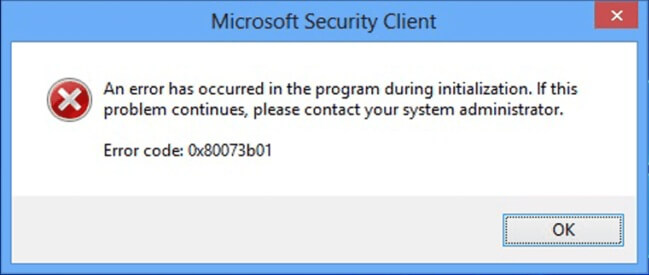
Nếu gặp phải vấn đề này, bạn có thể thử các giải pháp được đề xuất bên dưới theo thứ tự và xem liệu điều đó có giúp giải quyết vấn đề hay không.
Để khắc phục lỗi này, bạn sẽ phải xóa mọi chương trình diệt virus của bên thứ ba mà bạn có thể đã cài đặt trên PC của mình bằng công cụ chuyên dụng - để xóa tất cả các file được liên kết với chương trình diệt virus đó. Lý do là, nếu sử dụng các công cụ gỡ cài đặt tùy chỉnh cho chương trình diệt virus từ nhà sản xuất, vẫn có các registry và dependency được cài đặt sâu trong hệ điều hành mà trình gỡ cài đặt Control Panel truyền thống (appwiz.cpl) có thể bỏ qua trong hầu hết các trường hợp.
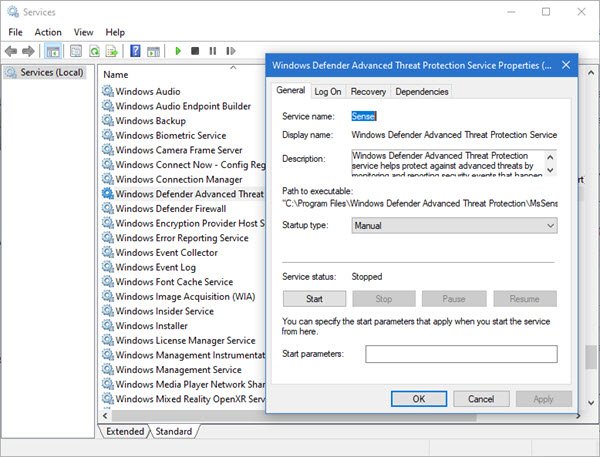
Chạy services.msc để mở Services Manager và đảm bảo rằng các service sau hiển thị trạng thái tương ứng:

Bạn cần đăng ký lại file DLL Windows Defender. Mở cửa sổ Command Prompt với quyền admin, nhập regsvr32 file name và nhấn Enter.
Bạn phải đăng ký lại từng file dll này. Vì vậy, đối với từng file này, hãy thay thế “file name” bằng từng tên tương ứng, lần lượt và nhấn Enter:
regsvr32 wuaueng.dll
regsvr32 wucltui.dll
regsvr32 softpub.dll
regsvr32 wintrust.dll
regsvr32 initpki.dll
regsvr32 wups.dll
regsvr32 wuweb.dll
regsvr32 atl.dll
regsvr32 mssip32.dll
Khởi động lại và xem việc này có giúp ích gì cho bạn không.
Nếu muốn, bạn có thể tải xuống và sử dụng FixWin để reset lại cài đặt Microsoft Defender về mặc định.
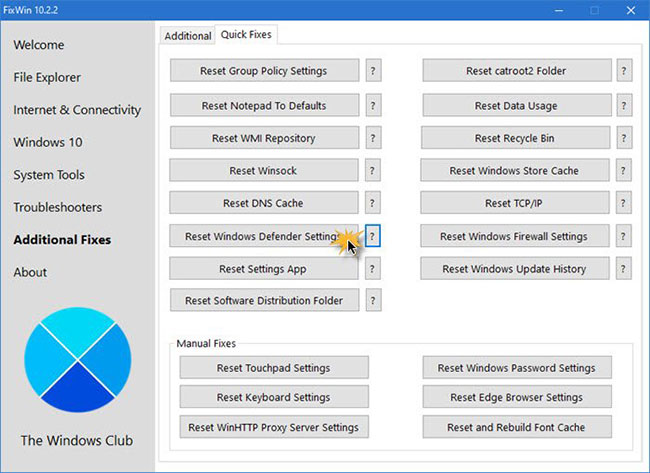
Bạn sẽ tìm thấy cài đặt trong Additional Fixes > Quick Fixes > Reset Windows Defender Settings.
Hãy chạy System File Checker vì nó sẽ giúp bạn khôi phục mọi file hệ thống bị hỏng.
Nguồn tin: Quantrimang.com
Ý kiến bạn đọc
Những tin mới hơn
Những tin cũ hơn
 Những thiết lập Wi-Fi ẩn giúp Internet khách sạn nhanh hơn nhiều
Những thiết lập Wi-Fi ẩn giúp Internet khách sạn nhanh hơn nhiều
 Hàm DATEPART trong SQL Server
Hàm DATEPART trong SQL Server
 Cách xóa bỏ logo trong file PDF rất đơn giản
Cách xóa bỏ logo trong file PDF rất đơn giản
 Cách sửa USB bị hỏng trong Linux
Cách sửa USB bị hỏng trong Linux
 Nguyên nhân pin Chromebook cạn nhanh (và cách khắc phục)
Nguyên nhân pin Chromebook cạn nhanh (và cách khắc phục)
 Cách tạo ảnh GIF từ video quay màn hình trên Snipping Tool
Cách tạo ảnh GIF từ video quay màn hình trên Snipping Tool
 Những bài học thực tế về cuộc sống giúp bạn sống tốt và ý nghĩa hơn
Những bài học thực tế về cuộc sống giúp bạn sống tốt và ý nghĩa hơn
 Cách thiết lập code server dựa trên web trong Linux
Cách thiết lập code server dựa trên web trong Linux
 Cách chặn người khác thay đổi trỏ chuột trong Windows 11
Cách chặn người khác thay đổi trỏ chuột trong Windows 11
 Cách khởi động lại Windows 11 ngay lập tức
Cách khởi động lại Windows 11 ngay lập tức
 Những lá thư chưa gửi
Những lá thư chưa gửi
 Cách chỉnh độ rộng tự động trên Excel
Cách chỉnh độ rộng tự động trên Excel
 Kiểu dữ liệu trong Python: chuỗi, số, list, tuple, set và dictionary
Kiểu dữ liệu trong Python: chuỗi, số, list, tuple, set và dictionary
 Cách giãn dòng trong Word 2016, 2019, 2010, 2007, 2013
Cách giãn dòng trong Word 2016, 2019, 2010, 2007, 2013
 Cách hiển thị My Computer, This PC trên Desktop của Windows 10
Cách hiển thị My Computer, This PC trên Desktop của Windows 10
 8 tính năng Microsoft Office giúp bạn cắt giảm hàng giờ làm việc
8 tính năng Microsoft Office giúp bạn cắt giảm hàng giờ làm việc
 Cách xem mật khẩu Wifi đã lưu trên Windows
Cách xem mật khẩu Wifi đã lưu trên Windows
 Cách kết nối Google Drive với Grok Studio
Cách kết nối Google Drive với Grok Studio
 Việc chuyển sang Google Public DNS trên router và PC giúp cải thiện tốc độ Internet như thế nào?
Việc chuyển sang Google Public DNS trên router và PC giúp cải thiện tốc độ Internet như thế nào?
 Những bản mod thiết yếu giúp Windows 11 trở nên hữu ích hơn
Những bản mod thiết yếu giúp Windows 11 trở nên hữu ích hơn
